本文属于机器翻译版本。若本译文内容与英语原文存在差异,则一律以英文原文为准。
排查本地网关问题
您可以在下面找到有关您在使用场内网关时可能遇到的典型问题以及如何启用的信息。AWS Support以帮助排查网关问题。
下表列出了您在使用场内网关时可能遇到的典型问题。
| 问题 | 措施 |
|---|---|
您找不到网关的 IP 地址。 |
请使用管理程序客户端连接主机,以便查找网关 IP 地址。
如果您仍然难以找到网关 IP 地址:
|
您遇到了网络或防火墙问题。 |
|
|
当您单击时,网关的激活过程失败继续激活按钮在 Storage Gateway 管理控制台中。 |
|
您需要移除分配为上传缓冲区空间的磁盘。例如,您可能希望减少网关的上传缓冲区空间大小,或者可能需要替换已发生故障的用作上传缓冲区的磁盘。 |
|
|
您需要提高网关和AWS. |
您可以在网络适配器 (NIC) 上设置一个独立于您的应用程序和网关 VM 之间的连接的通往 AWS 的 Internet 连接,从而提高网关到 AWS 之间的带宽。在您拥有到 AWS 的高带宽连接并且希望避免带宽争用的情况下 (尤其是在快照还原期间),采用此方法很有用。对于高吞吐量工作负载需求,您可以使用AWS Direct Connect |
|
往返您网关的吞吐量将为零。 |
您可以从 Amazon CloudWatch 控制台查看往返网关的吞吐量。有关测量网关与 AWS 之间的吞吐量的更多信息,请参阅性能。 |
|
您在 Microsoft Hyper-V 上导入(部署)Storage Gateway 时遇到问题。 |
请参阅 排查 Microsoft Hyper-V 设置,其中对您在 Microsoft Hyper-V 上部署网关时遇到的部分常见问题进行了说明。 |
|
你会收到一条消息说:“已写入网关卷中的数据未安全存储在AWS“。 |
如果您的网关虚拟机是从另一个网关虚拟机的克隆或快照创建的,则您会收到此消息。如果不是这种情况,请联系AWS Support. |
启用AWS Support帮助排除本地托管的网关故障
Storage Gateway 提供了一个本地控制台供您执行多个维护任务,包括启用AWS Support访问您的网关,以帮助您排查网关问题。默认情况下,AWS Support禁止访问您的网关。您可通过主机的本地控制台启用此访问。为了给予AWS Support要访问网关,您首先要登录到主机的本地控制台,导航到 Storage Gateway 的控制台,然后连接到支持服务器。
启用AWS Support访问网关
-
登录到主机的本地控制台。
-
VMware ESXi — 有关更多信息,请参阅使用 VMware ESXi 访问网关本地控制台.
-
Microsoft Hyper-V — 有关更多信息,请参阅使用 Microsoft Hyper-V 访问网关本地控制台.
本地控制台类似如下所示。
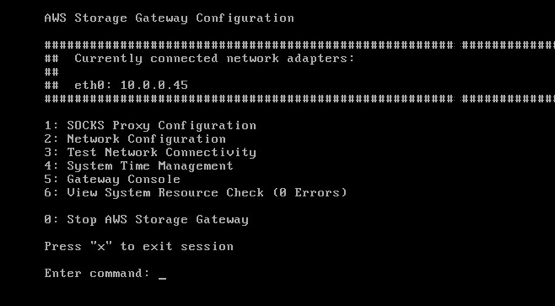
-
-
出现提示时,输入
5以打开AWS Support频道控制台。 -
输入
h以打开 AVAILABLE COMMANDS 窗口。 -
请执行下列操作之一:
-
如果网关使用的是公共终端节点,请在可用命令窗口中,输入
open-support-channel以连接到 Storage Gateway 的客户支持。允许 TCP 端口 22,以便您能打开以下网址的支持通道:AWS. 在连接到客户支持时,Storage Gateway 将为您分配支持编号。请记下您的支持编号。 -
如果网关使用的是 VPC 终端节点,请在 AVAILABLE COMMANDS 窗口中,输入
open-support-channel。如果未激活网关,请提供 VPC 终端节点或 IP 地址以连接到 Storage Gateway 的客户支持。允许 TCP 端口 22,以便您能打开以下网址的支持通道:AWS. 在连接到客户支持时,Storage Gateway 将为您分配支持编号。请记下您的支持编号。
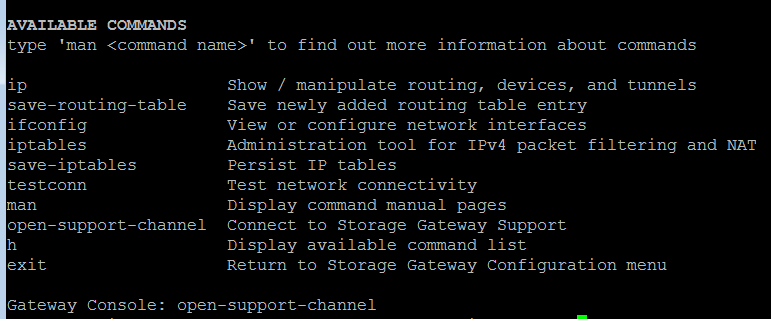
注意
渠道号不是传输控制协议/用户数据报协议 (TCP/UDP) 端口号。相反,网关会与 Storage Gateway 服务器建立安全外壳 (SSH) (TCP 22) 连接,并提供用于连接的支持渠道。
-
-
建立支持通道后,为您的支持服务编号提供给AWS Support所以AWS Support可以提供故障排除帮助。
-
在支持会话完成后,输入
q以将其结束。在 Amazon Web Services Support 通知您支持会话已完成之前,不要关闭会话。 -
Enter
exit以从 Storage Gateway 控制台注销。 -
按照提示操作退出本地控制台。